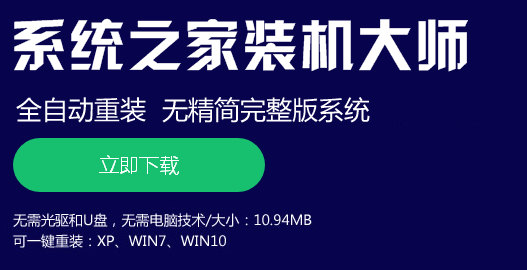有Win7系统用户向小编反馈,自己的笔记本电脑连接家里的网络后,打开IE或者Chrome浏览器时,都需要等待几十秒钟才会出现主页,可是连接别的网络时却能快速打开IE浏览器,对于这样的情况是怎么回事呢?在经过检测后,却发现原来是和IE浏览器局域网设置中的“自动检测设置”有关,在这里就一起来看看“自动检测设置”是否要勾选吧!
1、打开IE浏览器单击浏览器工具图标,单击“Internet选项”;
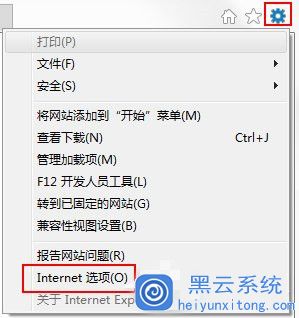
2、单击“连接”选项卡;
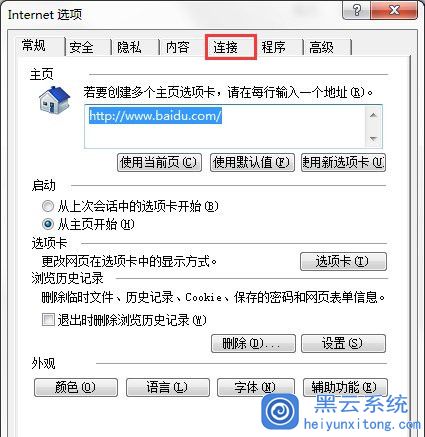
3、单击“局域网设置”;
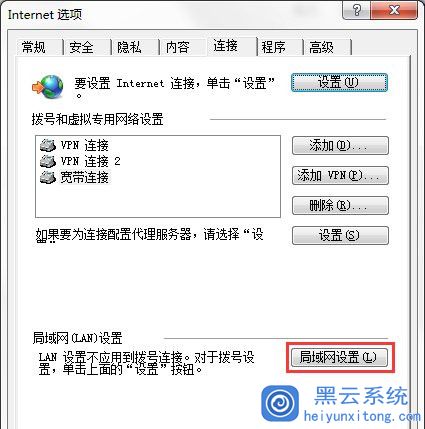
4、单击局域网设置后会出现一个新窗口,会发现“自动检测设置”前面是打勾的;
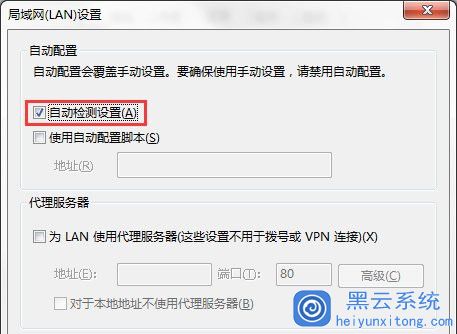
5、去掉“自动检测设置”的勾选,单击确定。
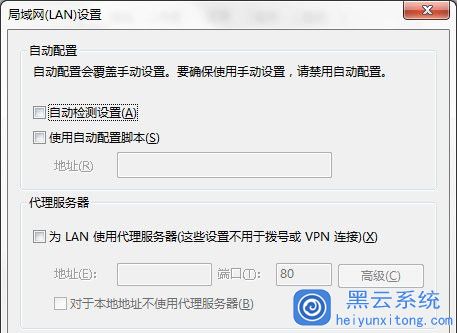
操作完成后关闭浏览器,再重新打开。 试后发现果然IE恢复正常了,Chrome也可以正常使用,都是即开即用了,两台笔记本都正常。
那么问题来了:局域网设置中的“自动检测设置”这一项到底是什么意思?“自动配置会覆盖手动设置,要确保手动设置,请禁用自动配置”其中的手动设置与自动配置指的是什么?造成这种现象的到底是系统设置问题?还是无线路由器设置问题?
相关答复: 这个设置是当前所使用的局域网中可能有服务器会向网内计算机自动发送网络配置文件和信息。开启该选项后会自动获得相关配置。 有些局域网配置相对静态,一般不更改设置,那我们手动配置完就可以了。但有些局域网可能经常会变动设置,并且服务器会下发这些配置更改,那开启自动检测设置就可以节省手动配置的时间,会比较方便。
在看完以上的解答后就会发现,开启“自动检测设置”后并不意味着开启IE浏览器就会变慢,而是主要取决于当前的网络。在这里就为大家解答清楚了,至于是否开启这个设置就要看用户自己了,如果需要关闭,那么就按照上面的步骤操作一遍即可。